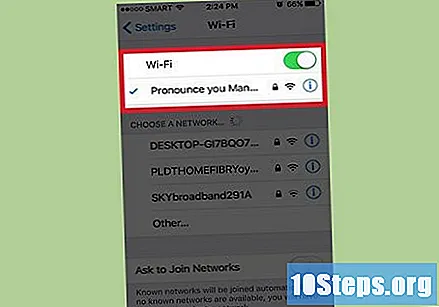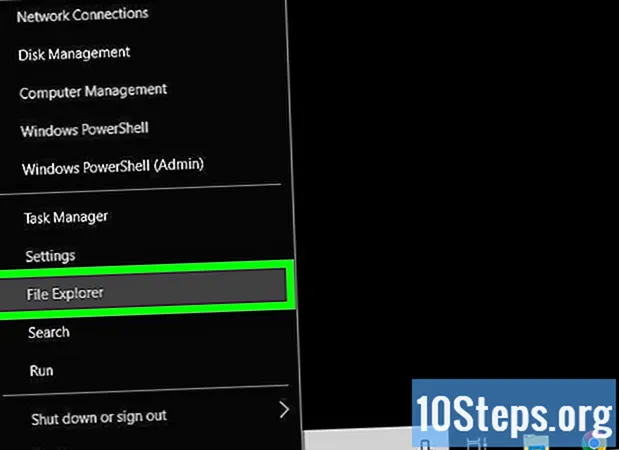Turinys
Naudodami kai kuriuos paslėptus „Windows“ įrankius, stalinį ar nešiojamąjį kompiuterį galite paversti belaidžio tinklo tašku. Tada galite prijungti mobiliuosius įrenginius prie to tinklo ir naudoti kompiuterio bendrą internetą. „Windows 10“ tai įmanoma naudojant tik keletą komandų, esančių „Command Prompt“. Jei norite greitai nustatyti „Windows“ virtualiojo „Wi-Fi“ įrankius, „Windows 7“ ir „8“ galite naudoti atvirojo kodo programą „Virtual Router“. Programa „Prijungti“ leidžia sukurti belaidžio tinklo tašką naudojant tą patį belaidžio tinklo adapterį, kurį jūsų kompiuteris naudoja prisijungdamas prie interneto.
Žingsniai
1 iš 3 būdas: „Windows 10“
Prijunkite kompiuterį prie tinklo eterneto kabeliu. Jei norite „Windows 10“ paversti belaidžio tinklo tašku, turėsite būti prisijungę prie tinklo naudodami eterneto kabelį. Jei esate prisijungę prie tinklo per „Wi-Fi“, nebus įmanoma sukurti belaidžio tinklo taško ir likti prisijungę prie tinklo naudojant tą patį adapterį.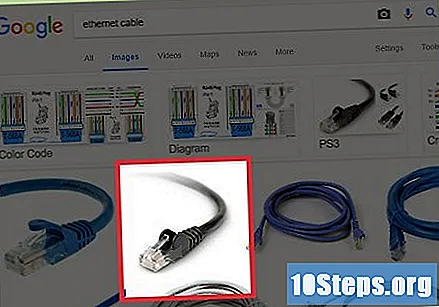
- Jei turite įdiegtus du belaidžius adapterius, vieną galite naudoti prisijungdami prie tinklo, o kitą - sukurti prieigos tašką. Neįmanoma naudoti vieno adapterio, jei norite atlikti abu veiksmus.

Įsitikinkite, kad turite įdiegtą belaidžio tinklo adapterį (tik staliniams kompiuteriams). Tikriausiai visi nešiojamieji kompiuteriai, kuriuose veikia „Windows 10“, jau turi šį adapterį. Jei naudojate stalinį kompiuterį, tai galite patikrinti paspausdami klavišus ⊞ Laimėk+X ir pasirinkę „Tinklo jungtys“.- Ieškokite ryšio, pažymėto „Wi-Fi“. Tai rodo, kad turite įdiegtą belaidžio tinklo adapterį. Jei neturite šio adapterio, prieš sukurdami belaidžio tinklo tašką kompiuteryje, turėsite jį įdiegti. Galite naudoti USB adapterį arba tinklo plokštę.

Paspauskite klavišus.⊞ Laimėk+Xir pasirinkite „Komandinė eilutė (administratorius)“. Patvirtinkite, kai „Windows“ paklaus, ar norite tęsti. Tai įkels „Command Prompt“ su administratoriaus teisėmis.
Sužinokite, ar jūsų tinklo plokštė palaiko belaidžio prieigos taško sukūrimą. Įveskite šią komandą, kad patikrintumėte, ar jūsų kortelė suderinama:- netsh wlan parodymų vairuotojai
- Tada eikite aukštyn puslapiu ir ieškokite eilutės. Jei sakoma „Taip“, jūsų belaidžio tinklo plokštė yra suderinama prieigos taškui sukurti. Jei sakoma „Ne“, žiūrėkite kitą skyrių.
Įveskite komandą sukurti belaidžio tinklo tašką. Įveskite šią komandą ir sukurkite naują prieigos tašką Tinklo pavadinimas vardu, kurį norite suteikti tinklui, ir Slaptažodis slaptažodžiu, kurį norite jame užregistruoti:
- „netsh wlan“ nustatė prieglobos tinklo režimą = leistiTinklo pavadinimas raktas =Slaptažodis
Įveskite komandą, kad paleistumėte prieigos tašką. Sukūrę prieigos tašką, turite jį įvesti dar viena komanda:
- netsh wlan pradėti priglobtą tinklą
Paspauskite klavišus.⊞ Laimėk+Xir pasirinkite „Tinklo jungtys“. Tai parodys kompiuteryje įdiegtas tinklo jungtis.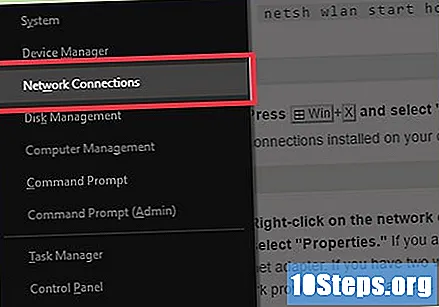
Dešiniuoju pelės mygtuku spustelėkite tinklo jungtį, kurią kompiuteris naudoja prieigai prie interneto, ir pasirinkite "Ypatybės". Jei jis bus prijungtas prie tinklo per kabelį, šis ryšys bus sukurtas per Ethernet adapterį. Jei turite du belaidžio tinklo adapterius, pasirinkite vieną, prijungtą prie tinklo interneto signalu.
Spustelėkite skirtuką „Bendrinimas“. Taip atsidarys interneto ryšio bendrinimo nustatymai.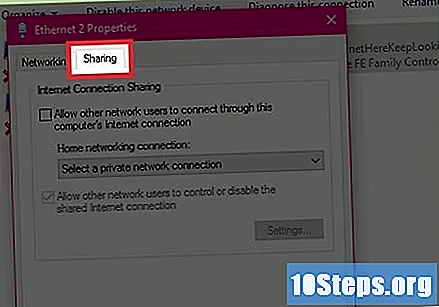
Pažymėkite langelį, kuriame galima dalytis internetu. Tai yra pirmoji parinktis, identifikuojama kaip „Leisti kitiems tinklo vartotojams prisijungti, prijungiant šį kompiuterį prie interneto“.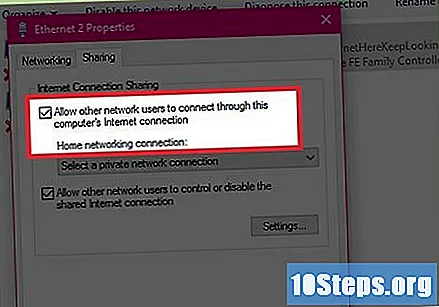
- Spustelėkite išskleidžiamąjį meniu, esantį žemiau žymimojo laukelio, ir pasirinkite naują tinklą. Jis bus identifikuojamas kaip „vietinio ryšio *“ „X“„Kur X bus pakeistas atsitiktiniu skaičiumi.

- Spustelėkite „Gerai“, kad išsaugotumėte pakeitimus.
Prijunkite savo įrenginius prie naujojo belaidžio tinklo taško. Dabar jūsų mobilieji įrenginiai galės rasti naują tinklą savo prieinamų belaidžių tinklų sąraše ir prisijungę galės prisijungti prie interneto.
- „Android“: atidarykite programą „Nustatymai“ ir pasirinkite parinktį „Wi-Fi“. Iš sąrašo pasirinkite naują tinklą ir įveskite slaptažodį.
- „iOS“: pagrindiniame ekrane atidarykite programą „Nustatymai“. Tai gali būti aplanke, pažymėtame „Komunalinės paslaugos“. Palieskite parinktį „Wi-Fi“ ir pasirinkite tinklą. Kai būsite paraginti, įveskite slaptažodį.
Sustabdykite tinklą. Kai jums nebereikia tinklo, vėl atidarykite „Komandų eilutė (administratorius)“ ir įveskite šią komandą.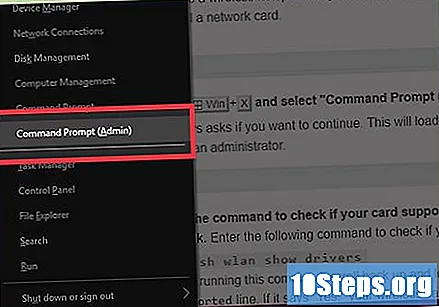
- netsh wlan sustabdyti priglobtą tinklą
2 iš 3 būdas: „Windows 7“ ir 8
Prijunkite kompiuterį prie tinklo eterneto kabeliu. Jei norite sukurti prieigos tašką naudodami savo kompiuterio belaidį tinklo adapterį, turėsite būti prisijungę prie laidinio tinklo. Neįmanoma naudoti vieno adapterio prisijungti prie tinklo ir sukurti prieigos tašką tuo pačiu metu.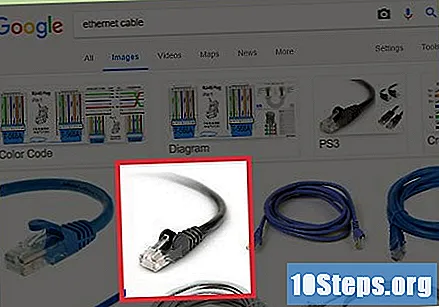
- Jei naudojate kompiuterį be eterneto prievado, kaip kai kuriuose nešiojamuosiuose kompiuteriuose, gali reikėti įsigyti USB eterneto adapterį.
Įsitikinkite, kad turite įdiegtą belaidžio tinklo adapterį. Jei naudojate nešiojamąjį kompiuterį, tikėtina, kad jis jau tiekiamas su tuo adapteriu. Staliniame kompiuteryje greičiausiai turėsite įdiegti belaidžio tinklo plokštę arba USB adapterį.
- Paspauskite mygtuką ⊞ Laimėk, įveskite ncpa.cpl ir paspauskite klavišą ↵ Įveskite. Bus atidarytas langas „Tinklo jungtys“. Jei matote parinktį „Belaidžio tinklo jungtys“ arba „Wi-Fi“, tada turite įdiegtą belaidžio tinklo adapterį.
Atsisiųskite ir įdiekite „Virtualų maršrutizatorių“. Tai nemokama ir atvirojo kodo programa, leidžianti lengvai sukonfigūruoti belaidžio tinklo adapterį prieigos taške. Galite nemokamai atsisiųsti iš.
- Dukart spustelėkite atsisiųstą failą, kad atidarytumėte diegimo programą. Vykdykite ekrane pateikiamus nurodymus, kad įdiegtumėte „Virtualų maršrutizatorių“. Jį galite įdiegti atlikdami numatytuosius nustatymus.
- Neatsisiųskite programinės įrangos „Virtual Router Plus“. Ši programa diegs reklaminę programą diegimo proceso metu ir jos negalima išjungti. Tiesiog atsisiųskite „Virtualų maršrutizatorių“ naudodamiesi šia nuoroda.
Atidarykite „Virtualų maršrutizatorių“. „Virtualiojo maršrutizatoriaus tvarkyklę“ galite rasti meniu „Pradėti“ arba ekrane arba skiltyje „Visos programos“ / „Visos programos“.
- Jei visos „Virtual Router“ parinktys yra pilkos spalvos, tuomet gali tekti atnaujinti tinklo plokštės tvarkykles. Paspauskite klavišus ⊞ Laimėk+R ir tipas devmgmt.msc atidaryti „Įrenginių tvarkytuvę“. Išskleiskite skyrių „Tinklo adapteriai“ ir dešiniuoju pelės mygtuku spustelėkite savo belaidžio tinklo adapterį. Pasirinkite „Atnaujinti tvarkyklės programinę įrangą“ ir spustelėkite „Automatiškai ieškoti atnaujintos tvarkyklės programinės įrangos“. Vykdykite ekrane pateikiamus nurodymus, kad įdiegtumėte galimus atnaujinimus.
Įveskite vardą, kurį norite suteikti tinklui. Šis vardas bus transliuotas ir rodomas jūsų mobiliajame įrenginyje galimų tinklų sąraše. Venkite naudoti bet kokią asmeninę informaciją.
Įveskite slaptažodį, kurį norite naudoti tinkle. Norėdami sukurti prieigos tašką, turite įvesti slaptažodį. Jums bus paprašyta jį įvesti kaskart, kai bandysite prijungti įrenginį prie prieigos taško.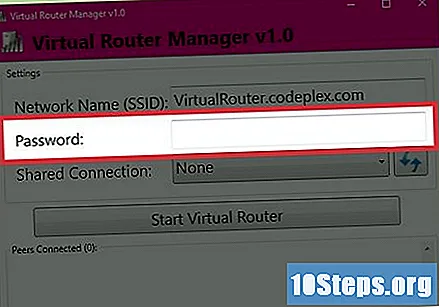
Meniu „Bendras ryšys“ pasirinkite perduodamą tinklo ryšį iš interneto. Jei naudojate laidinį tinklą, pasirinkite parinktį „Ethernet“ arba „Local Area Connection“.
spustelėkite „Pradėti virtualų maršrutizatorių“ (Paleiskite virtualų maršrutizatorių). Tai pradės perduoti jūsų naują belaidžio tinklo tašką, dalytis internetu, gautu per Ethernet ryšį.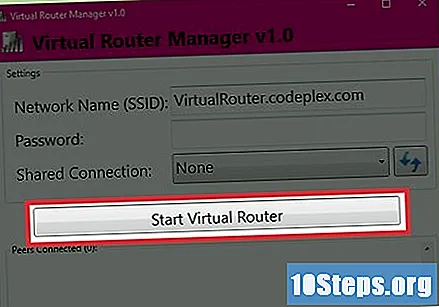
Prijunkite savo įrenginius prie naujo tinklo. Naująjį belaidį tinklą galėsite rasti savo mobiliajame įrenginyje galimų tinklų sąraše. Prisijunkite prie jo kaip su bet kokiu kitu belaidžiu tinklu.
- „Android“: atidarykite programą „Nustatymai“ ir pasirinkite parinktį „Wi-Fi“. Palieskite naują ryšį ir įveskite slaptažodį.
- „iOS“: pagrindiniame ekrane atidarykite programą „Nustatymai“. Palieskite parinktį „Wi-Fi“ ir pasirinkite naują tinklą. Kai būsite paraginti, įveskite slaptažodį.
3 iš 3 būdas: Bet kuri „Windows“ versija
Naudokite šį metodą, jei jūsų ankstesnės versijos metodas neveikė. Šiame skyriuje aprašyta programa gali sukurti prieigos tašką, tačiau jos funkcijos yra ribotos, o greitis - lėtas. Tačiau ji turi labai svarbią funkciją, leidžiančią sukurti prieigos tašką naudojant tą patį belaidžio tinklo adapterį, naudojamą prisijungti prie interneto. Šis ryšys bus gana lėtas.
Atsisiųskite programinę įrangą „Prijunkite“. „Prijungimas“ yra mokama programa su nemokama versija, leidžiančia sukurti pagrindinį belaidžio tinklo tašką. Galite atsisiųsti iš.
Vykdykite diegimo programą „Prijungti“. Dukart spustelėkite atsisiųstą failą, kad jį paleistumėte, ir patvirtinkite diegimą, kai „Windows“ paprašys. Atsisakykite pasiūlymų įdiegti „Pro“ versiją.
Įdiegę iš naujo paleiskite kompiuterį. Kompiuteris turi būti paleistas iš naujo, kad „Connectify“ būtų įdiegtas jo virtualus belaidžio tinklo adapteris. Galite jį paleisti iš naujo naudodami ekraną arba meniu „Pradėti“.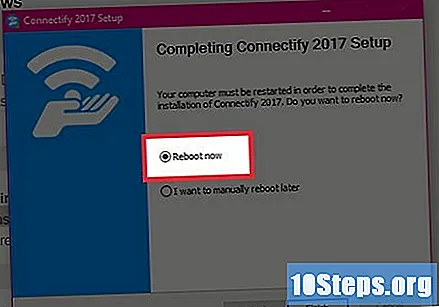
Po naujo paleidimo atidarykite „Connectify“. Tęskite diegimą naudodami nemokamą „Lite“ versiją. Tai viskas, ko jums reikia norint sukurti virtualų belaidžio tinklo adapterį.
Leiskite „Connectify“ pridėti prie „Windows“ ugniasienės, kai būsite paraginti. Atsižvelgiant į užkardos nustatymus, jūsų gali būti paprašyta leisti „Connectify“ prisijungti prie jūsų dabartinio tinklo. Leiskite tai leisti, kitaip bevielio tinklo taškas neveiks.
Lango „Sujungti“ viršuje pasirinkite „Wi-Fi“ viešosios interneto prieigos tašką. „Connectify“ sukurs naują belaidžio tinklo tašką ir bendrins kompiuterio interneto ryšį.
Pasirinkite tinklo adapterį, kuriame yra interneto ryšys. Pasirinkite šį adapterį iš meniu „Dalytis internetu“.
- Galite naudoti „Connectify“, kad sukurtumėte belaidžio tinklo tašką su tuo pačiu adapteriu, kuris naudojamas prisijungimui prie interneto. Ryšio greitis bus daug lėtesnis nei dabartinis kompiuterio greitis.
- Norėdami gauti geriausius rezultatus, bendrinkite laidinio tinklo ryšį su naujuoju belaidžio tinklo tašku. Tai lems ryšį su greitesniu greičiu.
Įveskite belaidžio tinklo taško pavadinimą. Norint naudoti nemokamą „Connectify“ versiją, tinklo pavadinimas turi prasidėti „Connectify-“. Neįtraukite jokios asmeninės informacijos, nes tinklo pavadinimas yra viešas.
Sukurkite tinklo slaptažodį. Tai apsaugo nuo pašalinių vartotojų prieigos prie jūsų tinklo. Slaptažodis visada rekomenduojamas, net jei kuriate namų tinklą.
Spustelėkite mygtuką „Pradėti viešosios interneto prieigos tašką“. Pradės transliuoti jūsų naujas belaidis tinklas. Galėsite pamatyti tai savo mobiliojo prietaiso galimų tinklų sąraše.
Prisijunkite prie naujo prieigos taško. Galėsite pamatyti tinklą „Sujungti -vardas"mobiliųjų įrenginių tinklų sąraše. Bakstelėkite jį ir įveskite slaptažodį, kai būsite paraginti.